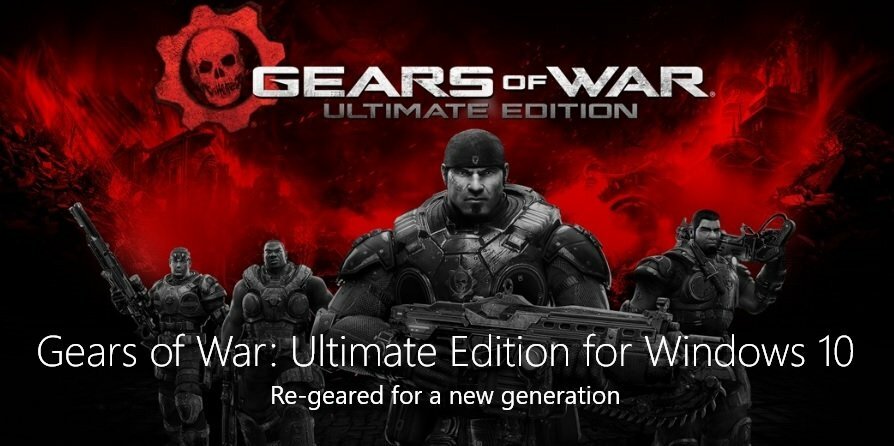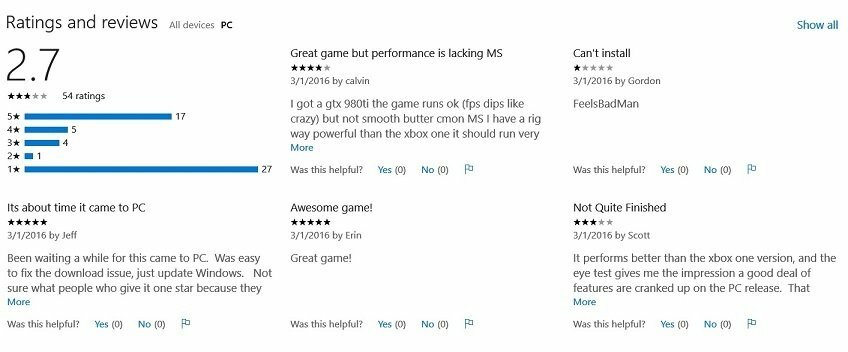- O crash dump do Football Manager 2016 pode ser causado por alguns gráficos extras instalados.
- Você pode tentar corrigir esse problema excluindo os gráficos que estão causando o problema.
- Alterar a renderização da GPU para software também pode resolver esse problema.
- Certifique-se de ter todos os seus drivers atualizados, pois isso pode causar esse tipo de travamento.

- CPU, RAM e limitador de rede com eliminador de guias quentes
- Integrado com Twitch, Discord, Instagram, Twitter e Mensageiros diretamente
- Controles de som integrados e música personalizada
- Temas de cores personalizados da Razer Chroma e páginas escuras forçadas
- VPN grátis e bloqueador de anúncios
- Baixe o Opera GX
Gerente de Futebol 2016 pode não ser tão popular quanto Pro Evolution Soccer ou FIFA 16, mas ainda é um ótimo jogo com uma base de fãs leais.
Por falar nisso, foi relatado que o Football Manager 2016 tem alguns problemas sobre Windows 10, então vamos ver como resolvê-los.
Como posso corrigir problemas do Football Manager 2016 no Windows 10?
- Football Manager 2016 caindo
- Tela preta do Football Manager 2016
- Football Manager 2016 sem som
- Football Manager 2016 não instala
Correção - Falha do Football Manager 2016

1. Exclua todos os gráficos instalados
- Vá para a seguinte pasta:
C: \ Documentos \ Sports Interactive \ Football Manager 2016 - Localize o gráficos pasta e excluir isto.
Os jogadores do Football Manager 2016 tiveram problemas com travamentos e, de acordo com eles, esses problemas são causados por instalação gráficos como kits, logotipos, etc.
Se você estiver usando skins, é recomendado excluí-los seguindo as etapas acima.
2. Exclua seus arquivos de preferência
- Aperte Tecla Windows + R abrir Corre diálogo. Entrar % localappdata% e pressione Entrar ou clique OK.

- Vou ao Sports Interactive \ Football Manager 2016 pasta.
- Exclua o Preferências pasta e inicie o jogo novamente.
Às vezes, as falhas podem ser causadas por arquivos de preferência corrompidos e, se for esse o caso, recomendamos que você exclua os arquivos de preferência corrompidos. Para fazer isso, siga as etapas acima.
Devemos apontar que esta pasta não está relacionada ao seu jogo salvo, e seus jogos salvos permanecerão intactos mesmo se você excluir esta pasta.
3. Verifique o cache do jogo
- Começar Vapor e vá para sua biblioteca de jogos.
- Localizar Gerente de Futebol, clique com o botão direito e escolha Propriedades.

- Vamos para Ficheiros locais guia e clique Verificar integridade do cachê do jogo botão.

- Aguarde a conclusão do processo.
Se alguns arquivos principais estiverem faltando, isso pode fazer com que o Football Manager 2016 falhe, então é aconselhável que você verifique a integridade do cache do jogo. Para fazer isso, siga as etapas acima.
4. Alterar renderização de GPU para software
- Começar Football Manager 2016, vamos para Preferências, e selecione Interface.
- Vamos para Em geral painel e mudança Modo de renderização para Programas.
- Salve as alterações.
Se o Football Manager 2016 estiver travando no seu computador, certifique-se de definir a Renderização da GPU para Software. Para fazer isso, siga as etapas acima.
5. Certifique-se de que seus drivers gráficos estão atualizados
Às vezes, os travamentos do Football Manager 2016 são causados por driver de placa gráfica desatualizado, portanto, certifique-se de atualizá-lo. Você pode encontrar todas as atualizações necessárias no site do fabricante da placa gráfica.
6. Desligue seu antivírus
Em alguns casos, seu software antivírus pode interferir no Football Manager 2016 e fazer o jogo travar. Se for esse o caso, pode ser necessário desativar temporariamente o antivírus antes de iniciar o jogo.
7. Desative seus dispositivos de áudio
- Aperte Tecla Windows + X e escolher Gerenciador de Dispositivos da lista.

- Quando Gerenciador de Dispositivos abre, vá para Controladores de som, vídeo e jogos seção.
- Clique com o botão direito no dispositivo de áudio e escolha Desabilitar. Repita este processo para todos os dispositivos de áudio.

- Perto Gerenciador de Dispositivos e comece o jogo.
Esta é uma solução peculiar, mas pode ser útil com travamentos do Football Manager 2016.
Às vezes, as falhas podem ser causadas por seu dispositivo de áudio, e alguns usuários estão sugerindo que você desative-o antes de iniciar o Football Manager 2016. Para fazer isso, siga as etapas acima.
Seu jogo será executado sem som, mas isso é normal porque você desativou os dispositivos de áudio. Se o travamento foi corrigido, isso significa que o problema provavelmente está relacionado ao driver de áudio, então você deve atualizá-lo.
Depois de terminar o Football Manager 2016, certifique-se de voltar ao Gerenciador de dispositivos e habilitar seus dispositivos de áudio.
Estas são algumas das maneiras de corrigir o despejo de memória do FM 2016 no Windows 10, portanto, certifique-se de experimentá-las.
Correção - tela preta do Football Manager 2016

1. Execute o jogo no modo de janela sem borda
- Abrir Vapor e vá para sua biblioteca de jogos.
- Encontre Football Manager 2016 e clique com o botão direito. Escolher Propriedades no menu.
- Vamos para Em geral guia e clique Definir opções de lançamento.
- Digite o seguinte:
-small_screen -windowed - Clique OK e comece o Football Manager 2016 novamente.
Os usuários relataram problemas com a tela preta no Football Manager 2016 e, para corrigir esse problema, é recomendável executar o jogo em modo de janela ou janela sem borda.
Para executar o Football Manager 2016 em modo de janela, siga as etapas acima.
Correção - Football Manager 2016 sem som
1. Desconecte os periféricos USB e atualize os drivers de áudio
Se você tiver problemas com o som no Football Manager 2016, é recomendável desconectar qualquer USB periféricos, como impressora ou disco rígido externo, antes de iniciar o jogo.
Além disso, você pode querer atualizar seus drivers de áudio.
Atualizar os drivers manualmente está OK, mas também pode ser complicado e demorado. A maneira mais fácil é usar um software dedicado que fará isso automaticamente.
O software recomendado abaixo irá atualizar e reparar todos os drivers problemáticos em apenas uma única ação com apenas alguns cliques.
 Sua GPU e CPU são extremamente importantes quando se trata de jogos ou ao executar qualquer outro tipo de aplicativo dedicado que coloque o hardware do seu PC à prova.Para manter seu PC pronto para qualquer novo jogo ou carga de trabalho intensa, certifique-se de usar um assistente de driver automatizado que sempre manterá suas versões de driver atualizadas.Além disso, um software especializado também garante que o processo de instalação do driver seja fácil de iniciar, garantindo tranquilidade. Um desses softwares é o poderoso e versátil DriverFix.Siga estas etapas fáceis para atualizar seus drivers com segurança:
Sua GPU e CPU são extremamente importantes quando se trata de jogos ou ao executar qualquer outro tipo de aplicativo dedicado que coloque o hardware do seu PC à prova.Para manter seu PC pronto para qualquer novo jogo ou carga de trabalho intensa, certifique-se de usar um assistente de driver automatizado que sempre manterá suas versões de driver atualizadas.Além disso, um software especializado também garante que o processo de instalação do driver seja fácil de iniciar, garantindo tranquilidade. Um desses softwares é o poderoso e versátil DriverFix.Siga estas etapas fáceis para atualizar seus drivers com segurança:
- Baixe e instale o DriverFix.
- Inicie o software.
- Aguarde até que o aplicativo recém-instalado detecte todos os drivers defeituosos do seu PC.
- Será apresentada uma lista de todos os drivers que apresentam problemas e você pode escolher aqueles que deseja corrigir.
- Aguarde a conclusão do download do driver e do processo de correção.
- Reiniciar seu PC para que as alterações tenham efeito.

DriverFix
Não deixe um driver ruim interferir nos jogos e no software instalado. Use o DriverFix hoje e execute-os sem nenhum problema.
Visite o site
Aviso de isenção de responsabilidade: este programa precisa ser atualizado da versão gratuita para realizar algumas ações específicas.
Correção - Football Manager 2016 não instala

1. Desative seu antivírus
Se você tiver problemas com a instalação do Football Manager 2016, tente desativar o seu antivírus. Depois de desativar seu software de segurança, tente instalar o Football Manager 2016 novamente.
Esses são alguns dos problemas mais comuns do Football Manager 2016 no Windows 10 e esperamos que nossas soluções tenham ajudado a corrigir esses problemas.
O erro de despejo de memória do FM 2016 é o pior de nossa lista, mas nossas soluções o ajudarão a corrigi-lo rapidamente. Deixe-nos um comentário na seção abaixo se você tiver mais idéias.